Копиране на снимки
Можете лесно да сканирате отпечатани снимки и да ги отпечатвате наведнъж.
-
Изберете
 Разшир. печатане (Advanced print) от екрана НАЧАЛО (HOME).
Разшир. печатане (Advanced print) от екрана НАЧАЛО (HOME). -
Изберете
 Копиране на снимки (Photo copy), след което натиснете бутона OK.
Копиране на снимки (Photo copy), след което натиснете бутона OK. -
Потвърдете инструкциите на екрана, след което натиснете бутона OK.
-
Поставете отпечатаната снимка върху стъклото на скенера, като следвате инструкциите на екрана, след което натиснете бутона OK.
 Забележка
Забележка-
За подробности относно начина на поставяне на снимки върху стъклото на скенера:
Когато сканирането приключи, ще се покаже екранът за потвърждение на настройките за печат.
-
-
Укажете необходимите настройки.
Използвайте бутона

 , за да промените елемента за настройка, и използвайте бутона
, за да промените елемента за настройка, и използвайте бутона 
 , за да промените настройката.
, за да промените настройката.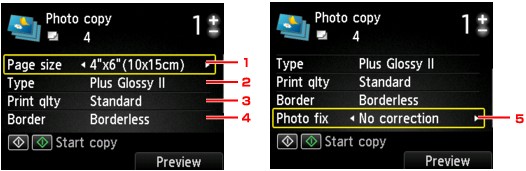
 Забележка
Забележка-
В зависимост от елемента за настройка някои настройки не може да се указват в комбинация с настройката на други елементи за настройка. Ако се избере настройка, която не може да се указва в комбинация, Подр. греш. (Error details) се показва на LCD монитора. В този случай натиснете левия бутон Функция (Function) за потвърждаване на съобщението, след което променете настройката.
-
Раз.стр. (Page size)
Изберете размера на страницата на заредената хартия.
-
Тип (Type) (Тип на носителя)
Изберете типа на носителя на заредената хартия.
-
Кач. печ. (Print qlty) (Качество на печат)
Изберете качеството на печата според оригинала.
-
Полета (Border) (Печатане с полета/без полета)
Изберете печатане с полета или без полета.
-
Фикс.сн. (Photo fix)
Изберете Без коригиране (No correction), Авт. фикс. сним. (Auto photo fix) или Възст. избл. цв. (Fade restoration).
 Забележка
Забележка-
Когато Без коригиране (No correction) е избрано, машината отпечатва сканираното изображение без корекция.
-
Когато Авт. фикс. сним. (Auto photo fix) е избрано, машината коригира сканираното изображение автоматично.
-
Когато Възст. избл. цв. (Fade restoration) е избрано, машината коригира сканираното изображение, което е избледняло с времето.
-
-
-
Укажете броя на копията, като използвате бутона + или –.
 Забележка
Забележка-
Ако натиснете десния бутон Функция (Function), можете да прегледате дадено изображение от разпечатката в екрана за визуализация. Използвайте бутона

 за промяна на режима на показване.
за промяна на режима на показване. -
Ако на снимката се появи
 , отпечатаната снимка може да не е сканирана правилно. Сканирайте повторно отпечатаната снимка.
, отпечатаната снимка може да не е сканирана правилно. Сканирайте повторно отпечатаната снимка.
-
-
Натиснете бутона Цветно (Color) за цветен печат или бутона Черно-бяло (Black) за черно-бял печат.
Машината започва да отпечатва.
 Забележка
Забележка-
Ако отпечатаната снимка не е сканирана правилно, се показва екранът за потвърждение с подкана да продължите печатането. Ако изберете Да (Yes), машината започва да отпечатва. Ако сканирате снимката повторно, изберете Не (No), след което сканирайте снимката отново.
-


